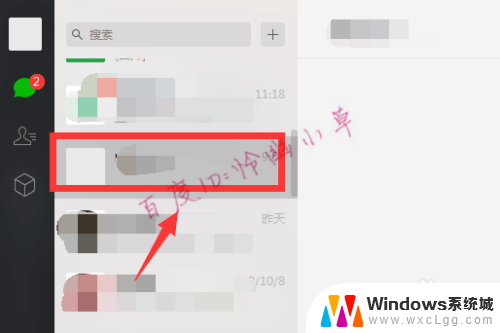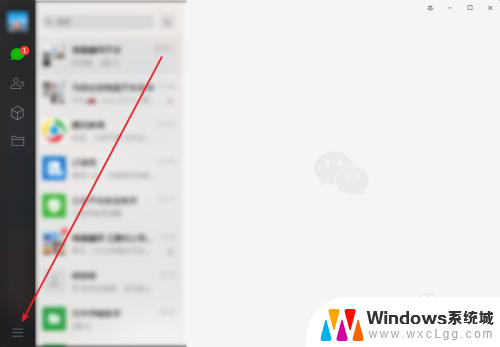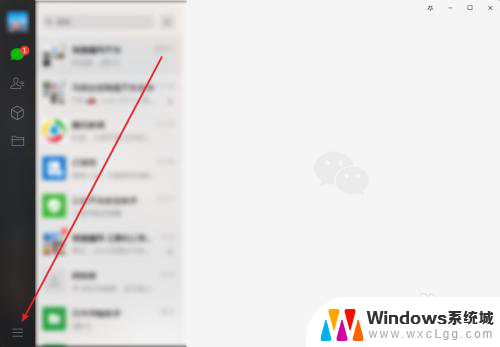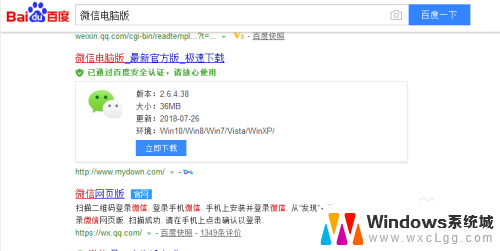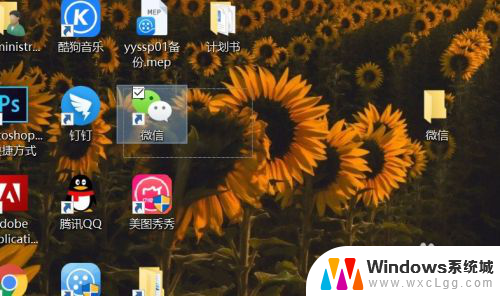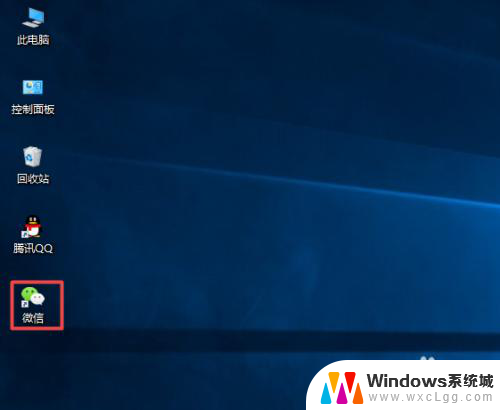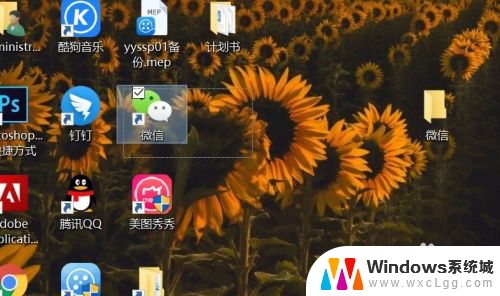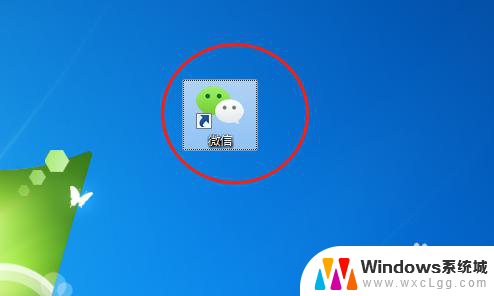电脑上的微信怎么换行 微信电脑版编辑文本时如何换行
更新时间:2023-12-30 10:06:42作者:xtliu
微信电脑版是我们日常生活中常用的社交工具之一,但在编辑文本时,很多人都会遇到一个问题,那就是如何在电脑上使用微信换行,与手机上不同,电脑版微信并没有直接提供换行按钮或快捷键,因此很多人可能会觉得困惑。不过其实在电脑上编辑微信文本时,我们可以采取一些简单的方法来实现换行。下面就让我们来探讨一下,在电脑上如何使用微信进行换行的方法。
方法如下:
1.在电脑微信编辑信息的时候,想要换行直接按快捷键 enter+Ctrl键,如下图
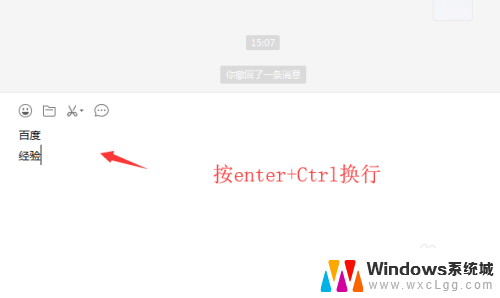
2.也可以更改快捷键按钮,打开微信左下角的设置,如下图
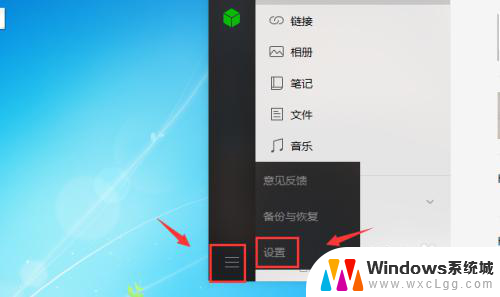
3.在设置页面打开 快捷按键,页面上方就是 发送消息,如下图
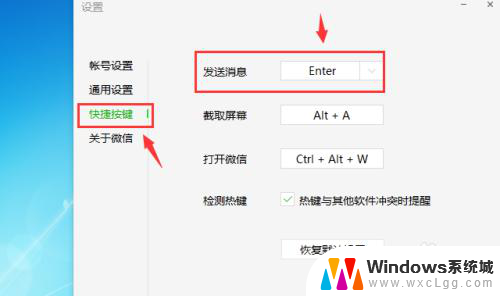
4.点击发送消息下拉键,选择快捷键enter+Ctrl键,如下图
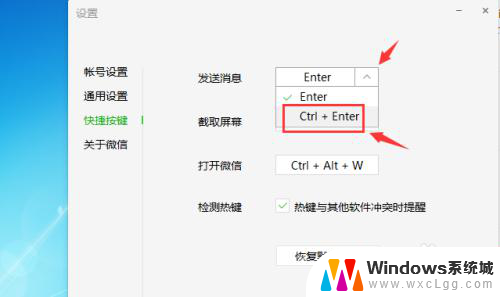
5.然后发送消息就更改为按enter+Ctrl键发送,如下图
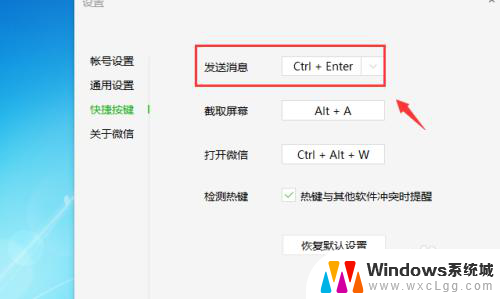
6.然后换行就直接按enter就可以换行啦,如下图
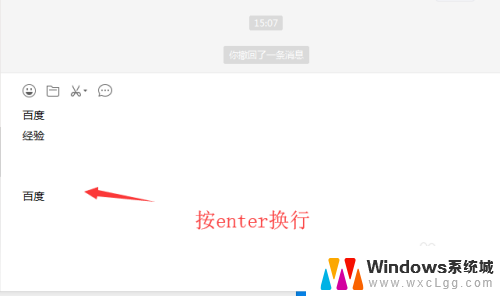
以上就是电脑上的微信如何换行的全部内容,如果你遇到这种现象,可以尝试按照以上方法解决,希望对大家有所帮助。